Galaxy S22: تمكين / تعطيل التدوير التلقائي للشاشة

مع هاتف Galaxy S22، يمكنك بسهولة تمكين أو تعطيل التدوير التلقائي للشاشة لتحسين تجربة الاستخدام.
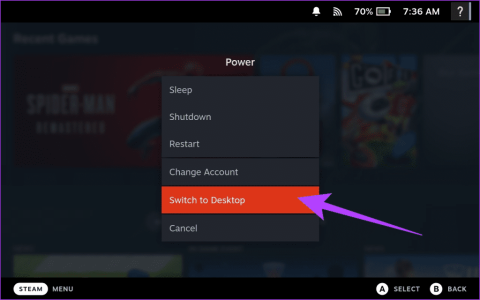
نصائح سريعة
الخطوة 1 : تأكد من اتصال Steam Deck بالإنترنت. للقيام بذلك، اضغط على زر Steam الموجود على وحدة التحكم الخاصة بك. في القائمة المنبثقة، حدد الإعدادات .
الخطوة 2 : الآن، اضغط على الإنترنت من الشريط الجانبي. ثم اتصل بشبكة Wi-Fi من اختيارك.
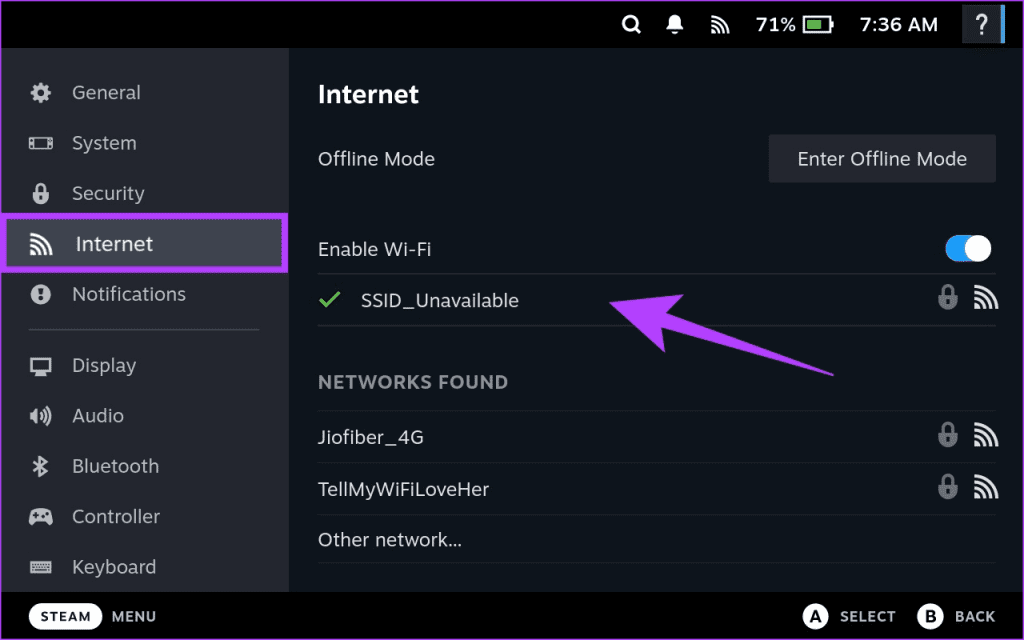
الخطوة 3 : بعد ذلك، أدخل إلى وضع سطح المكتب. للقيام بذلك، اضغط على زر Steam الموجود على وحدة التحكم الخاصة بك وحدد الطاقة .
الخطوة 4 : حدد التبديل إلى سطح المكتب من القائمة المنبثقة.
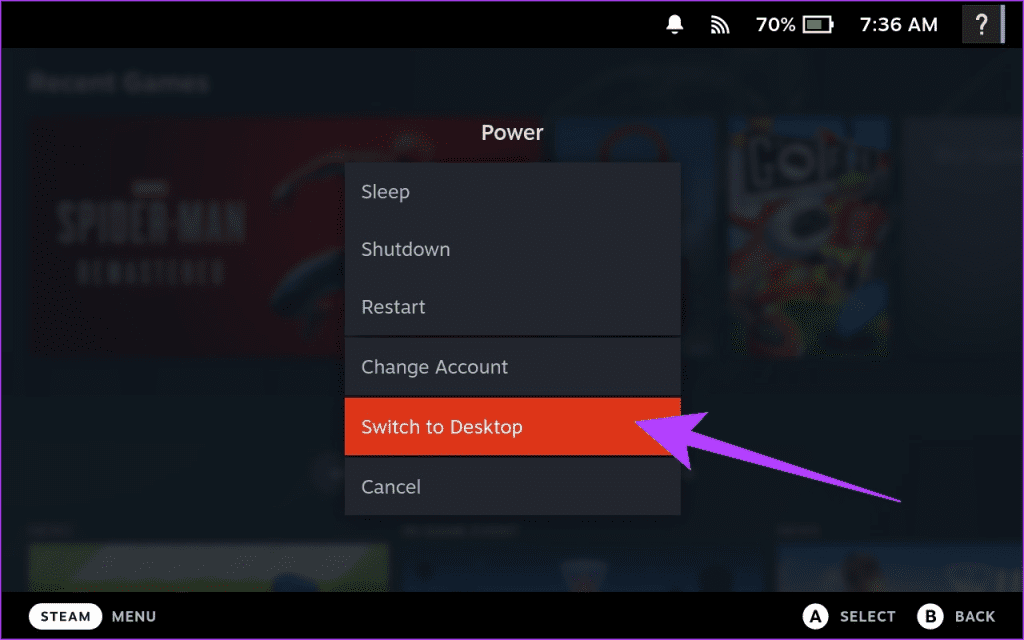
الخطوة 5 : بعد ذلك، قم بتشغيل متصفح الويب. بشكل افتراضي، يحتوي Steam Deck على متصفح Mozilla Firefox المثبت. للوصول إليه، انقر على أيقونة مشغل التطبيقات وانتقل إلى الإنترنت > متصفح الويب Firefox .
الخطوة 6 : في شريط العناوين، أد��ل عنوان URL لموقع البث الذي ترغب في الوصول إليه.
ملاحظة : يمكنك الوصول إلى أي موقع ويب، مثل Netflix أو Amazon Prime Video أو YouTube. في هذا الدليل، سنستخدم Netflix.
الخطوة 7 : بمجرد فتح موقع البث، قم بتسجيل الدخول أو الاشتراك وابدأ بمشاهدة الأفلام.
ملاحظة : إذا طلب منك موقع الويب تمكين إدارة الحقوق الرقمية (DRM)، فستتلقى إشعارًا في الأعلى. ما عليك سوى النقر على "تمكين DRM" للمتابعة.
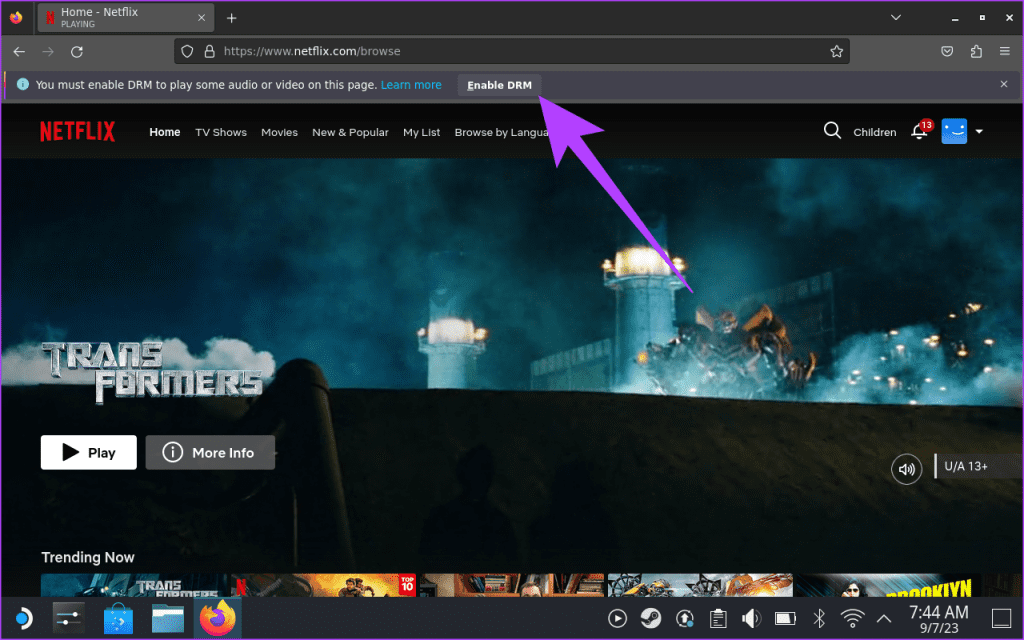
الخطوة 8 : هذا كل شيء. الآن، قم بتحديث صفحة الويب واستمتع بالفيلم أو البرنامج التلفزيوني أو أي فيديو على جهاز Steam Deck.
إذا لم يكن لديك اتصال بالإنترنت أو كنت تفضل مشاهدة الأفلام دون الاتصال بالإنترنت، فيمكنك أيضًا مشاهدة الأفلام على Steam Deck المخزنة في وحدة التخزين الداخلية بجهازك أو جهاز التخزين الخارجي. لمشاهدة الأفلام دون اتصال بالإنترنت على Steam Deck، قم بتنزيل تطبيق مشغل الوسائط. سنستخدم مشغل الوسائط VLC للتوضيح.
الخطوة 1 : افتح مشغل التطبيقات وانتقل إلى كافة التطبيقات > اكتشاف .
الخطوة 2 : انقر على قسم البحث في الأعلى. اكتب اسم مشغل الوسائط الذي ترغب في تثبيته وابحث عنه. سنستخدم برنامج VLC .
الخطوة 3 : من نتائج البحث، حدد مشغل الوسائط VLC . انقر فوق "تثبيت" للمتابعة.
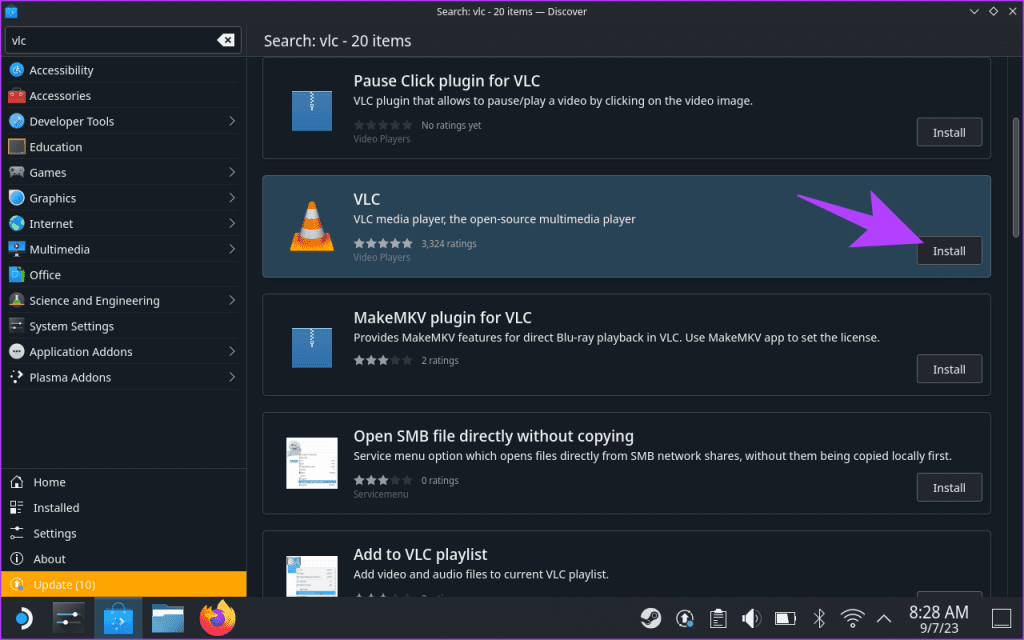
الخطوة 4 : الآن بعد تثبيت VLC على جهاز Steam Deck، حان الوقت لنقل الوسائط إلى وحدة التحكم الخاصة بك . يمكنك تنزيل مقاطع الفيديو من خدمة التخزين السحابي، أو توصيل جهاز Steam Deck بجهاز الكمبيوتر، أو نقل الوسائط إلى بطاقة microSD.
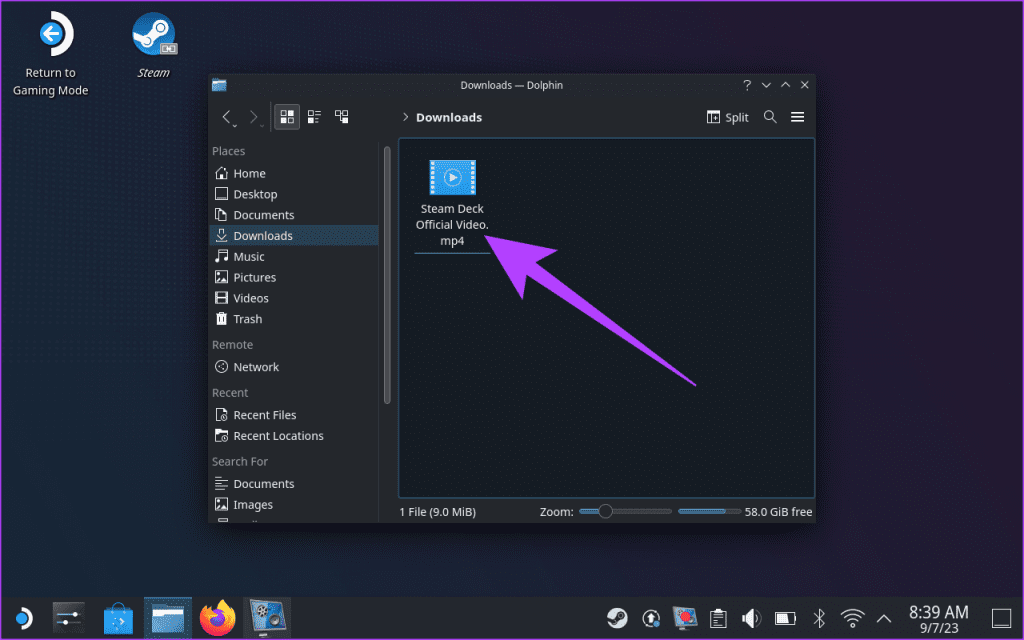
الخطوة 5 : بمجرد الانتهاء من تحميل الوسائط، قم بتشغيل VLC . للقيام بذلك، افتح مشغل التطبيقات وانتقل إلى الوسائط المتعددة > مشغل الوسائط VLC.
الخطوة 6 : داخل مشغل الوسائط VLC، انقر فوق خيار الوسائط في شريط القائمة. ثم حدد الخيار "فتح ملف..." .
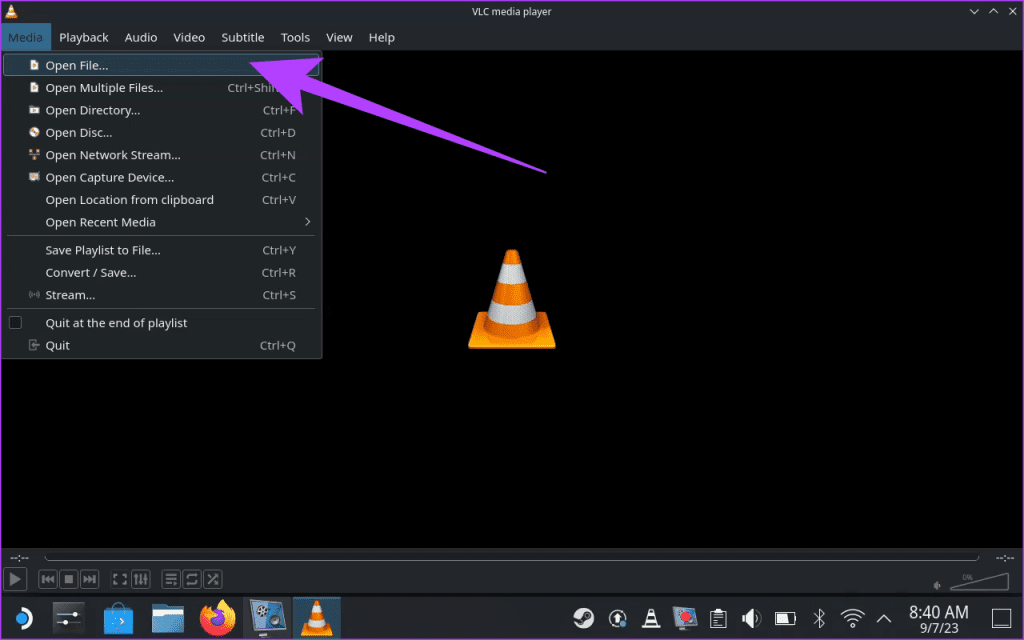
الخطوة 7 : انتقل الآن إلى المجلد الذي يحتوي على ملف الفيديو الذي تريد تشغيله. بمجرد الانتهاء من ذلك، قم بتمييزه وانقر فوق "فتح" .
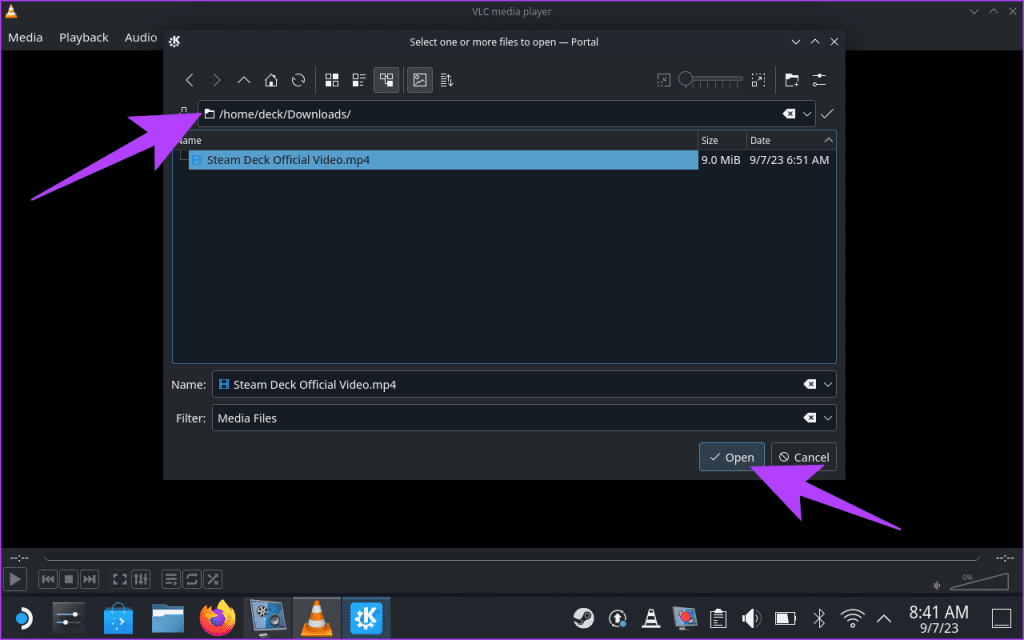
وهذا كل شيء. سيتم الآن تشغيل ملف الفيديو غير المتصل بالإنترنت داخل مشغل الوسائط VLC.
يمكنك أيضًا توصيل جهاز Steam Deck بجهاز تلفزيون أو شاشة إذا كنت تريد مشاهدة الأفلام على شاشة أكبر. للقيام بذلك، ستحتاج إلى كابل USB-C إلى HDMI . وبدلاً من ذلك، يمكنك استخدام قاعدة Steam Deck أيضًا. بمجرد توصيل الكابل، حدد خيار إخراج العرض كما تريد.
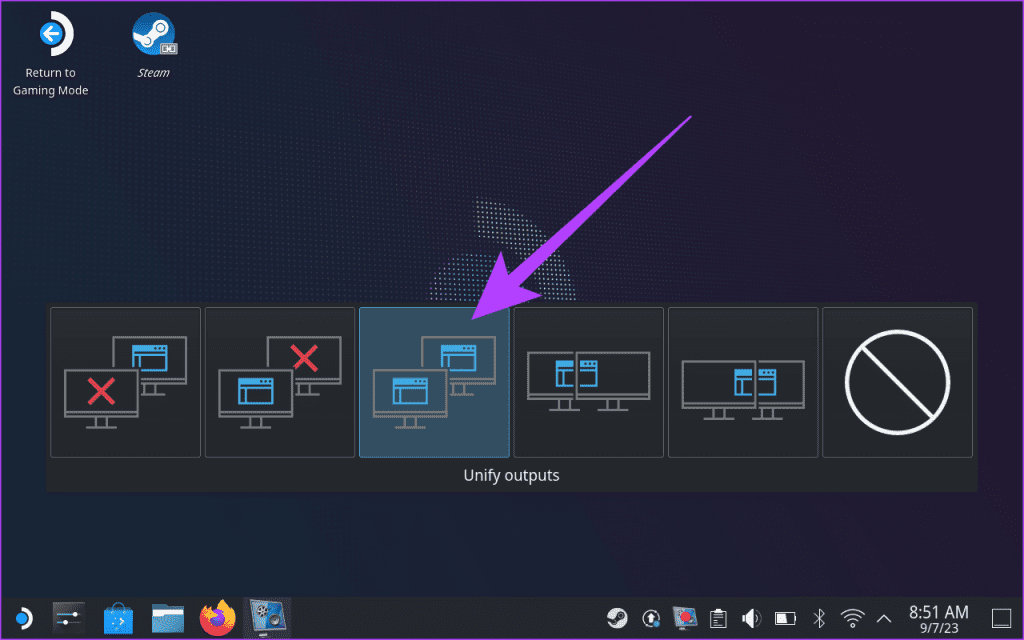
بمجرد الانتهاء، يمكنك تشغيل ملف الوسائط على التلفزيون أو الشاشة أو أي شاشة خارجية أخرى متصلة بـ Steam Deck.
1. هل يمكنني تثبيت Kodi على جهاز Steam Deck الخاص بي؟
نعم، يمكنك تثبيت Kodi على جهاز Steam Deck الخاص بك. Kodi هو مشغل وسائط مجاني ومفتوح المصدر يمكن استخدامه لتنظيم وتشغيل الأفلام والبرامج التلفزيونية والموسيقى والوسائط الأخرى. يمكنك تثبيت Kodi على جهاز Steam Deck الخاص بك من تطبيق Discover Store.
2. ما هي الدقة التي يدعمها Netflix على Steam Deck؟
يقتصر Netflix على Steam Deck حاليًا على دقة 720 بكسل. ويرجع ذلك إلى قيود إدارة الحقوق الرقمية (DRM) الخاصة بالمنصة. ومع ذلك، بالنظر إلى أن جهاز Steam Deck يحتوي على شاشة بدقة 800 بكسل، فلا ينبغي أن يحدث هذا فرقًا كبيرًا في الجودة.
3. ما هي مواقع البث المتوافقة مع Steam Deck؟
في وضع سطح المكتب، يعمل Steam Deck كجهاز كمبيوتر عادي. على هذا النحو، يمكنك الوصول إلى أي خدمة بث من خلال متصفح الويب إذا كانت مدعومة في موقعك. بعض خدمات البث الشائعة التي يدعمها Steam Deck هي Netflix وHulu وAmazon Prime Video وYouTube وما إلى ذلك.
4. ما هي أفضل مشغلات الوسائط لـ Steam Deck؟
توصية الانتقال هي VLC Media Player على Steam Deck. ومع ذلك، يمكنك أيضًا الاطلاع على SMPlayer أو Haruna Media Player أو PlasmaTube أو MPV. بالإضافة إلى ذلك، يمكنك التحقق من مشغلات الوسائط Elisa وAmberol وVvave إذا كنت تفضل الاستماع إلى ملفات الموسيقى. أخيرًا، يعد Kasts ممتازًا للاستماع إلى ملفات podcast على Steam Deck.
مع هاتف Galaxy S22، يمكنك بسهولة تمكين أو تعطيل التدوير التلقائي للشاشة لتحسين تجربة الاستخدام.
إذا كنت ترغب في معرفة ما الذي حذفته سابقًا أو الإجابة عن كيفية مشاهدة التغريدات المحذوفة على Twitter، فهذا الدليل مناسب لك. اقرأ المدونة لتجد إجابتك.
هل سئمت من جميع القنوات التي اشتركت فيها؟ تعرف على كيفية إلغاء الاشتراك في جميع قنوات اليوتيوب مرة واحدة بسهولة وفاعلية.
هل تواجه مشاكل في استقبال أو إرسال الرسائل النصية على هاتف Samsung Galaxy؟ إليك 5 طرق فعالة لإعادة ضبط إعدادات الرسائل على Samsung.
إذا بدأ جهاز Android الخاص بك في الشحن الاحتياطي تلقائيًا، اتبع هذه الخطوات الفعالة لتعطيل هذه الميزة وإصلاح المشكلة بسهولة.
تعرف على كيفية تغيير اللغة ونغمة الصوت في تطبيق Bixby Voice بسهولة، واكتشف خطوات بسيطة لتحسين تجربتك مع مساعد Samsung الصوتي الذكي.
تعلم كيفية دفق Zoom Meeting Live على Facebook Live و YouTube بشكل سهل وفعال. خطوات تفصيلية ومتطلبات أساسية لتتمكن من بث اجتماعاتك مباشرة.
هل تواجه مشكلة في إرفاق الملفات في Gmail؟ نوضح لك 8 حلول فعّالة لمساعدتك في حل هذه المشكلة وإرسال ملفاتك بسلاسة.
هل تريد العثور على شخص محدد على Telegram؟ فيما يلي 6 طرق سهلة يمكنك استخدامها للبحث عن الأشخاص على Telegram بسهولة ويسر.
استمتع بمشاهدة مقاطع فيديو YouTube بدون إعلانات مع هذه الطرق الفعالة.







